This is a machine translation based on the English version of the article. It might or might not have already been subject to text preparation. If you find errors, please file a GitHub issue that states the paragraph that has to be improved. |
1. Esecuzione di un comando
Puoi intervenire nel processo di monitoraggio utilizzando i comandi che si applicano agli host, ai servizi e ad altri oggetti. I comandi sono utilizzati soprattutto per confermare i problemi e per impostare i tempi di manutenzione programmata. Esistono tuttavia numerosi altri comandi, alcuni dei quali sono riservati all'amministratore. I comandi disponibili in una visualizzazione dipendono dai tuoi diritti di accesso(ruolo) e dal tipo di oggetto visualizzato.
Puoi accedere ai comandi di una visualizzazione tramite il menu Commands. Quando selezioni uno dei comandi, sotto la barra del menu o la barra delle azioni viene visualizzato un campo con i parametri del comando. Se selezioni Acknowledge problems, l'aspetto sarà il seguente:
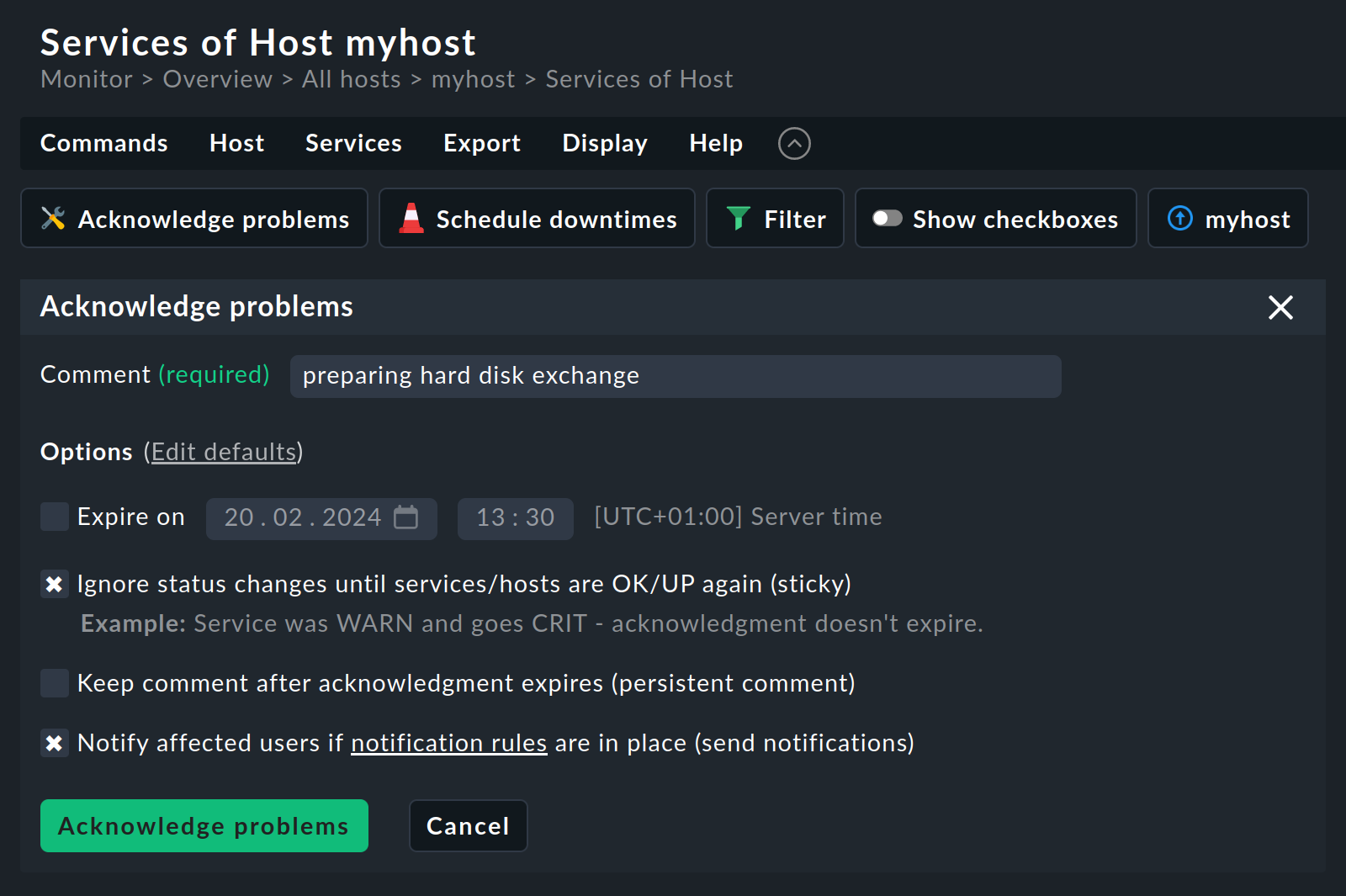
Alcuni comandi richiedono ulteriori informazioni, come ad esempio una conferma. Premendo il pulsante Acknowledge problems si apre una finestra di dialogo di conferma:
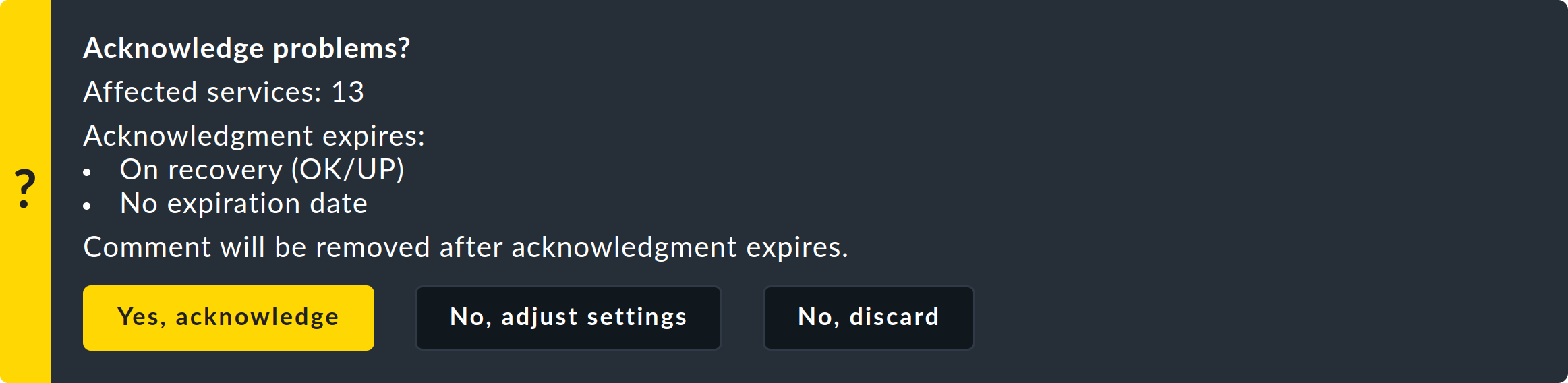
Se confermi la richiesta, il comando scelto verrà eseguito su tutti gli oggetti mostrati nella visualizzazione corrente. Se desideri effettuare una selezione nella visualizzazione, hai tre opzioni:
Entrare nella visualizzazione dettagliata dell'host o del servizio in modo che il comando abbia effetto solo lì.
Imposta un Filter nella visualizzazione per ridurre l'elenco degli oggetti visualizzati.
Attiva i checkbox con Show checkboxes.
I checkbox attivati aprono una colonna extra sul lato sinistro della visualizzazione in cui è possibile selezionare gli oggetti su cui agirà il comando:
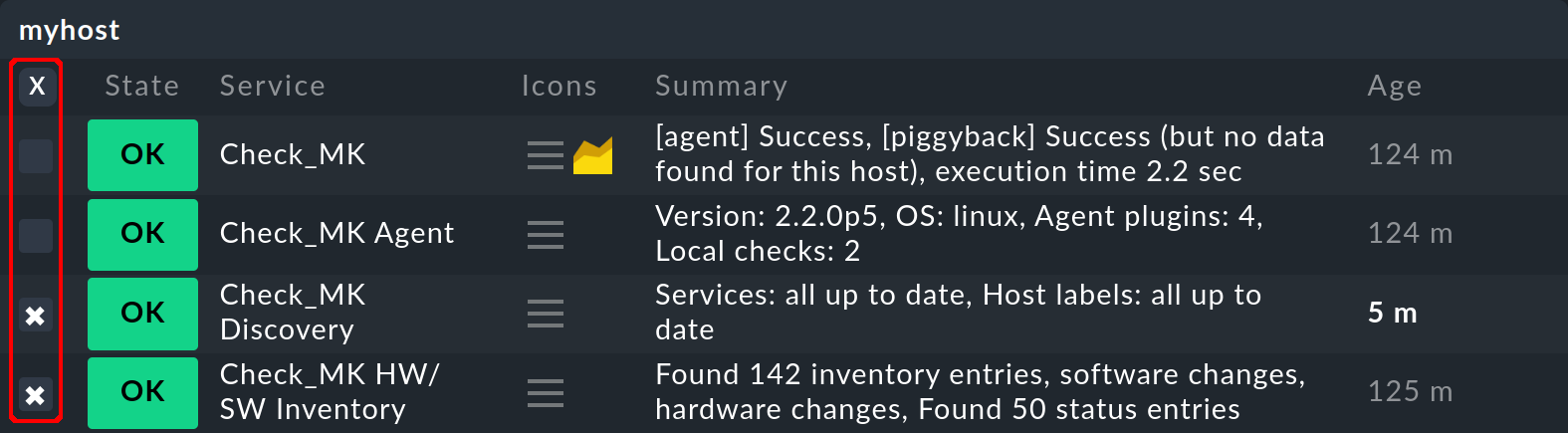
Facendo clic sulla piccola croce in cima alla colonna, tutti i checkbox di una tabella vengono attivati o disattivati.
2. I comandi a colpo d'occhio
I comandi disponibili si trovano nel menu Commands:
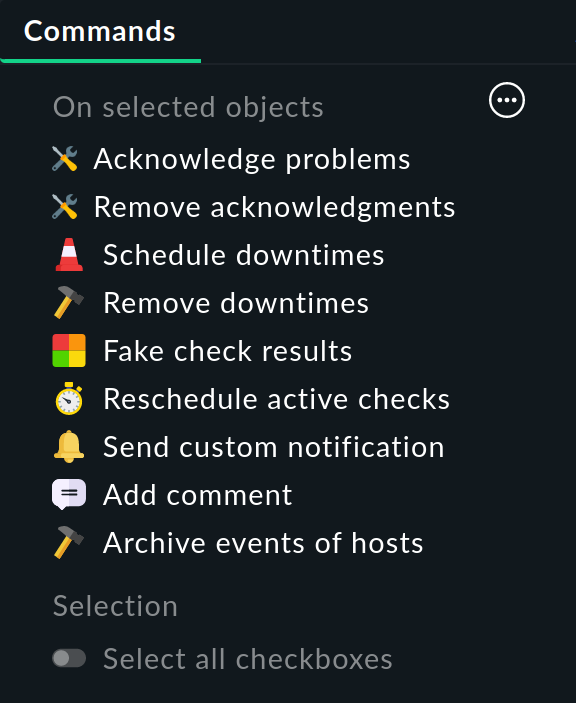
Promemoria: Disponibile significa che i comandi possono essere diversi a seconda della visualizzazione e dei permessi. Ricorda inoltre che puoi mostrarne di meno o di più in questo menu.
I comandi più importanti in breve:
Acknowledge problems |
Conferma problemi. |
Schedule downtimes |
Imposta i tempi di manutenzione programmata. |
Fake check results |
Determinare manualmente i risultati dei controlli, cioè l'output, i dati sulle prestazioni o semplicemente lo stato di un host o di un servizio. Questo è utile, ad esempio, per testare gli effetti di output e stati diversi sullo stato di monitoraggio, sulle visualizzazioni o sulle notifiche. Dopo un cambiamento di stato avviato con questo comando, lo stato originale deve essere ripristinato durante il successivo controllo regolare. |
Reschedule active checks |
Attivare manualmente i check attivi, ad esempio l'inventario HW/SW, al di fuori del suo ciclo abituale. Tuttavia, per molti host questo potrebbe causare picchi a breve termine nell'utilizzo della CPU Per ovviare a questo inconveniente, i check possono essere distribuiti uniformemente su un periodo di check da inserire in minuti. |
Send custom notification |
Crea notifiche personalizzate. Questa operazione non genera un cambiamento di stato. Le notifiche create con questo comando sono del tipo speciale |
Add comment |
Aggiungi un commento. Un commento viene contrassegnato in una visualizzazione con il simbolo. Puoi ottenere una panoramica di tutti i commenti tramite Monitor > Overview > Comments. Qui troverai anche il comando Delete comments per rimuovere i commenti. |
Archive events of hosts |
Archivia tutti gli eventi aperti della Console degli Eventi. |
Freeze aggregations |
Congelare le aggregazioni della Business Intelligence (BI). Per saperne di più, consulta l'articolo sulla BI. |
Nei commenti a Acknowledge problems, Schedule downtimes e Add comment puoi inserire un URL nel modulo |
